
Последнее обновление 11 июня 2023 г. by Питер Вуд Как лучше всего сделать кожу лица более гладкой?? Если вы хотите избавиться от прыщей, пятен, морщин и расширенных пор, вот 10 лучших советов от дерматологов. Вместо того, чтобы выбирать какие-то дорогие продукты по уходу за кожей, которые могут содержать агрессивные ингредиенты, которые могут повредить вашу кожу, вам нужно только уделять больше внимания своим привычкам в соответствии с советами. Более того, если вы хотите сделать виртуальный макияж с более гладкой кожей лица, вот 5 лучших приложений для лечения вашей кожи и улучшения портрета практически одним щелчком мыши. Просто узнайте больше о функциях и подробном процессе из статьи.
- Часть 1: 10 советов дерматолога, которые сделают кожу лица более гладкой
- Часть 2: 5 экспертных приложений для сглаживания фотографий для новичков и профессионалов
- Часть 3: Часто задаваемые вопросы о лучшем средстве для разглаживания кожи
- Какая пища должна быть лучшей для более гладкой кожи лица?
- Что важно для гладкой кожи лица?
- Есть ли маска для лица для любого типа кожи?
Часть 1: 10 советов дерматолога, которые сделают кожу лица более гладкой
1. Выберите диету для разглаживания кожи лица.
Увлажнение важно для гладкости и улучшения кожи лица, а это значит, что вам нужно пить достаточно воды. Конечно, меньше сладкой пищи и более здоровая диета — лучший способ лечить кожу изнутри. Следует часто включать рыбу в рацион.
Я УЗНАЛА КОРЕЙСКИЙ СЕКРЕТ ИДЕАЛЬНОЙ КОЖИ 😱 тебе точно понравится! wb: 60947341

2. Высыпайтесь, чтобы лечить кожу.
Как наиболее эффективно оздоровить кожу и сделать кожу лица более гладкой? Хороший сон — определенно секрет против старения. У хорошего сна будет меньше признаков старения, и у вас будет больше возможностей восстанавливаться после стрессов окружающей среды, таких как пребывание на солнце.

3. Выберите эффективное увлажняющее средство для кожи.
Когда ваша кожа лица высохнет, вам следует выбрать эффективный увлажняющий крем, который активизирует и разглаживает кожу лица. Просто используйте увлажняющие средства с правильным сочетанием увлажняющих ингредиентов, таких как гиалуроновая кислота или глицерин. Увлажняющие кремы с керамидами естественным образом присутствуют в вашей коже.

4. Делайте больше акцизов для ухода за кожей.
Вы не должны забывать о важности физических упражнений, когда вам нужно разгладить кожу лица. Когда у вас есть регулярные упражнения, лучше прекратить стресс и поддерживать баланс кровотока. Лучше потренироваться или заняться спортом в тренажерном зале.
Обработка фото в телефоне — Идеальная кожа — это проще, чем Вы думали

5. Придерживайтесь последовательной процедуры очищения.
Последовательный комплексный уход за кожей в домашних условиях — ключ к созданию более гладкой кожи лица. Если у вас жирная кожа или вы часто пользуетесь косметикой, важно удалить пот, грязь, скопившиеся омертвевшие клетки и косметику. Оцените свой тип кожи и другие проблемы, чтобы выбрать правильный режим очищения.

6. Используйте солнцезащитный крем в течение дня.
Солнцезащитный крем можно использовать в повседневной жизни, чтобы защитить вашу кожу и обеспечить более ровный тон и текстуру в долгосрочной перспективе. Он защищает как от UVA, так и от UVB лучей, делая кожу лица гладкой. Если у вас жирная или склонная к прыщам кожа, обязательно выберите некомедогенную кожу.

7. Спросите у врача, как разглаживать кожу лица.
Независимо от того, нужно ли вам разгладить кожу лица или пройти химический пилинг, чтобы сделать кожу лица более гладкой, вы всегда должны получить профессиональный совет от дерматологов. Поскольку существует очень много вещей, которые могут вызвать неровности кожи, вам следует проконсультироваться с врачом.

8. Наденьте маску для разглаживания кожи.
Маска для лица — один из наиболее часто используемых способов разглаживания кожи. Это полезно для уменьшения количества бактерий и избытка кожного сала на коже. Перед нанесением маски необходимо вымыть лицо в течение 10-15 минут, затем охладить в тепле и, наконец, высушить лицо чистым полотенцем.

9. Разработайте режим здорового ухода за кожей.
Помимо вышеперечисленных способов разглаживания кожи лица, вы также можете регулярно использовать тоник для кожи и отшелушивать кожу. Вы можете сделать кожу лица гладкой, умыв лицо некомедогенным средством для умывания не менее двух раз.

10. Принимайте достаточно витаминов, чтобы кожа стала гладкой.
Витамины играют важную роль в придании вашей коже гладкости, здоровья и красоты. Вы можете получить его с помощью здоровой диеты, но если вы хотите за короткое время разгладить кожу лица, вы можете спросить врача о дополнительных витаминах A, B и E.

Часть 2: 5 экспертных приложений для сглаживания фотографий для новичков и профессионалов
Есть много похожих вопросов о поиске лучших приложений для редактирования лиц. На самом деле существует множество онлайн и офлайн редакторов селфи. Вы можете получить бесплатные фильтры и шаблоны для применения к селфи. Однако трудно сказать, что определенное приложение для редактирования фотографий является лучшим среди других во всем мире. Это зависит от вашего реального спроса.
Таким образом, в этой части собраны 5 лучших бесплатных и платных приложений для редактирования селфи. Вы можете прочитать и выбрать свое любимое приложение для разглаживания кожи. Кроме того, вы также можете получить подробные уроки по разглаживанию кожи лица и тела на разных уровнях. Другими словами, здесь найдется лучшее решение как для новичков, так и для профессионалов.
Для начинающих: как быстро смягчить, отбелить и разгладить кожу
Из приведенного выше раздела вы можете видеть, что с помощью Adobe Photoshop сложно разгладить кожу и удалить пятна с лица. Если вы ищете простое в использовании и мощное приложение для сглаживания фотографий для Mac, определенно WidsMob Портрет должен быть вашим первым выбором. Быстро перемещая ползунки, можно убрать недостатки и разгладить кожу. Вот основные особенности разглаживания кожи.
- Получите полный контроль над макияжем, включая лицо, глаза, щеки, шум, кожу и многое другое.
- Улучшение цвета кожи с помощью различных настраиваемых параметров на основе расширенного алгоритма.
- Ретушируйте все портреты на одном снимке вместе с комбинированными эффектами.
- Поддержка фотографий в форматах JPEG и RAW и экспорт с регулируемым качеством.
Шаг 1. Запустите приложение для сглаживания лица на Mac
Бесплатно загрузите и установите WidsMob Portrait на свой компьютер Mac. После установки запустите программу для сглаживания фотографий. Щелкните значок Откройте кнопку, чтобы импортировать портретное изображение. Вы можете перетаскивать изображения напрямую в основной интерфейс.

Шаг 2: ретушируйте лицо и кожу
На правой панели вы можете получить различные фильтры сглаживания кожи. Есть Улыбка, Лицо стройнее, Увеличение глаз, Смягчение кожи, Отбеливание кожи и больше. Просто переместите определенный ползунок, чтобы получить идеальный эффект. Вы можете просто отслеживать все изменения в окне предварительного просмотра.

Шаг 3: экспорт отретушированного изображения
Выберите Поделиться или Save. вариант в правом верхнем углу окна. Когда вы сохраняете отретушированное селфи, вы можете экспортировать его в формате JPEG или TIFF. Более того, плавно перемещайте ползунок качества от наименьшего к наилучшему. Конечно, вы также можете поделиться фотографией с Facebook, Instagram, Twitter, Flicker и другими сайтами одним щелчком мыши.

Win Скачать Mac Скачать
Для профессионалов: как сгладить кожу с помощью Photoshop
Хотите получить безупречную кожу до фальшивого совершенства? Если ты хочешь удалить пятна на коже не размывая другие детали, вы можете обратиться за помощью в Adobe Photoshop. Это должно быть одно из самых популярных программ для редактирования фотографий в настоящее время. Конечно, интерфейс этого программного обеспечения для сглаживания фотографий недостаточно интуитивно понятен. Новички могут потратить много времени на разглаживание кожи.
Шаг 1: продублируйте фоновый слой
Запустите Adobe Photoshop на вашем компьютере с Windows или Mac. Импортируйте портретное изображение в его рабочее пространство. Перед удалением нежелательных пятен необходимо сделать копию фонового слоя. Это хороший способ защитить исходное изображение. Теперь удерживайте и нажмите Alt в Windows или Option на клавиатуре Mac.
Тем временем перетащите фоновый слой на Новый слой значок. Переименуйте его и выберите OK кнопку.

Шаг 2. Удалите пятна вручную
Найдите Точечная восстанавливающая кисть с левой панели инструментов. Наверх Тип вариант, затем установите его на Контент-Aware государственный. Позже вы можете использовать выбранную кисть Spot Healing для тщательного удаления пятен, прыщей, шрамов и других недостатков.

Шаг 3: разгладить и смягчить кожу
Сделайте новую копию после удаления пятен. В это время вы можете выбрать Другое из файла Фильтр меню вверху. Затем выберите Высокая частота… из подменю. Для большинства портретных изображений хорошим выбором будет радиус 24 пикселя. Щелкните значок OK кнопку, чтобы сохранить изменения.
Чтобы получить нормальный эффект сглаживания кожи, вы можете выбрать Размытие по Гауссу из файла пятно подменю, чтобы сбалансировать его.

Шаг 4: примените эффекты к исходному изображению
Направляйтесь к Слой раздел. Теперь вам нужно изменить режим наложения с нормальная вариант для Линейный свет вариант. В результате вы можете получить чрезмерно резкое изображение. Выбрать Фото товара меню из верхней панели инструментов программного обеспечения для редактирования фотографий Beauty Face. Выберите Корректировки вариант из его списка, а затем вы можете выбрать Инвертировать опцию.

Вернитесь на панель «Слои» и нажмите кнопку Стили слоя значок, чтобы свести к минимуму эффект ореола. Найдите и щелкните Смешайте, если значки для настройки ползунков. Наконец, добавьте маску слоя и закрасьте кожу, чтобы улучшить детали.

3 альтернативных приложения Face Smoother для смартфонов
Хотите получить лучшие приложения для редактирования селфи для Android, iPhone или даже в Интернете? Что ж, вот 3 хороших рекомендации для вас.
- AirBrush — приложение для редактирования фотографий Beauty Face
Используя приложение AirBrush, вы можете сделать селфи, а затем быстро его ретушировать. Пользователи iOS и Android могут запускать это приложение для сглаживания фотографий без технического образования.
Удалите прыщи и пятна, постучав пальцем.
Ретушируйте, редактируйте или даже загорайте кожу простыми движениями.
Делитесь своими фотографиями в большинстве социальных сетей, таких как Snapchat, Facebook и других.

- Средство для удаления пятен с лица — сглаживание кожи и удаление пятен APK
Как видно из названия, вы можете полностью удалить раздражающие угри, прыщи или другие пятна с лица. Кроме того, вы можете настроить цвет кожи, чтобы получить естественную обработку с помощью приложения для сглаживания лица.
Удалите пятна и недостатки, чтобы получить безупречную кожу.
Предоставьте ресницы, помаду, наклейку с короной и другие инструменты для макияжа.
Публикуйте отретушированное селфи напрямую в Instagram, WhatsApp и других платформах.

- LunaPic — Средство для очистки фото лица онлайн
LunaPic — популярный онлайн-редактор лиц. Вы можете не получить много готовых инструментов для макияжа. Но LunaPic предоставляет различные упрощенные фильтры для редактирования фотографий, аналогичные Adobe Photoshop.
Импортируйте исходное изображение из вашей локальной папки, URL-адреса или других облачных хранилищ.
Применяйте художественные эффекты к своему изображению с помощью окна предварительного просмотра в реальном времени.
Сглаживает кожу, загорает, нормализует и другие фильтры.

Это 5 отличных программ для разглаживания лица. Вы можете прочитать и выбрать свое лучшее приложение для разглаживания кожи здесь. Если у вас есть другие хорошие рекомендации, не стесняйтесь обращаться к нам.
Источник: ru.widsmob.com
Как за 5 минут разгладить кожу в Photoshop

Этот урок покажет, как добиться этого мягкого, сияющего вида, не убирая при этом весь реализм. Мы стремимся достичь естественной и мягкой текстуры кожи.
Сложность урока: Легкий
При ретуши портрета человека нужно учитывать много различных вещей, чтобы изображение выглядело идеально. Глаза, губы и волосы – это только некоторые аспекты, но самый большой из них – кожа. В большинстве случаев люди хотят, чтобы их кожа выглядела естественной и мягкой, а не отретушированной до ужаса.
Этот урок покажет, как добиться этого мягкого, сияющего вида, не убирая при этом весь реализм. Пожалуйста, имейте в виду, что этот урок о разглаживании кожи, без устранения пятен, покраснений и заметных дефектов. Мы стремимся достичь естественной и мягкой текстуры кожи.
Существует много разных способов добиться этого, но метод, который я покажу вам здесь, прост, идеален для начинающих и может быть выполнен менее чем за 5 минут.
Шаг 1
Открываем портрет в Photoshop.

Шаг 2
Идем в меню Layer – Duplicate Layer (Слои – Создать дубликат слоя). Назовем этот слой Smooth (Гладкая кожа) и нажимаем ОК.

Шаг 3
Идем в меню Image – Adjustments – Invert (Изображение – Коррекция – Инверсия).

Шаг 4
На панели слоев переключаем режим наложения слоя Smooth (Гладкая кожа) на Vivid Light (Яркий свет).

Шаг 5
Идем в меню Filter – Other – High Pass (Фильтр – Другое – Цветовой контраст). Radius (Радиус) устанавливаем примерно между 20 и 26 в зависимости от размера и разрешения вашего изображения. Нажимаем ОК.
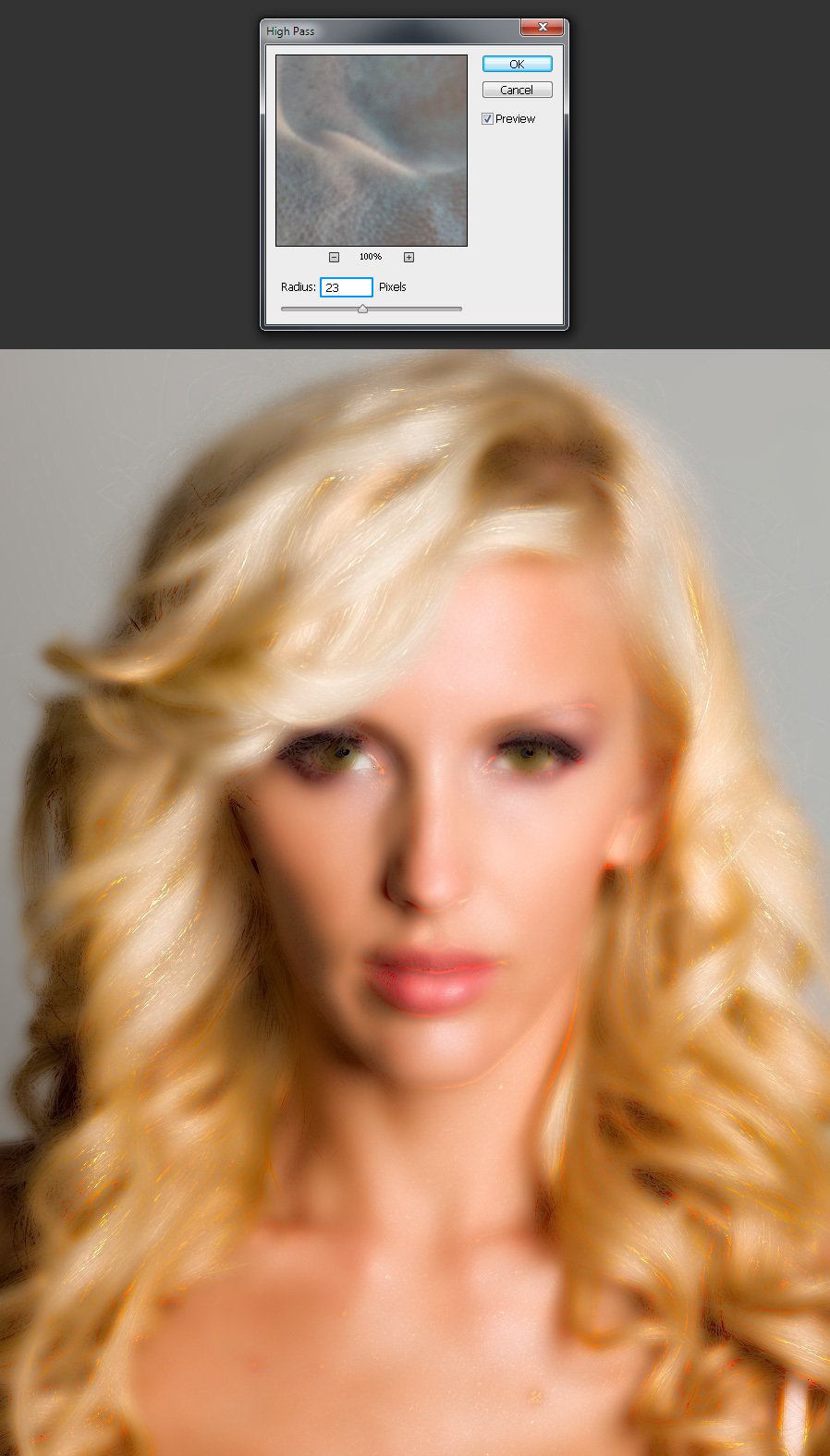
Шаг 6
Идем в меню Filter – Blur – Gaussian Blur (Фильтр – Размытие – Размытие по Гауссу). Radius (Радиус) устанавливаем между 2 и 4. Нажимаем ОК.
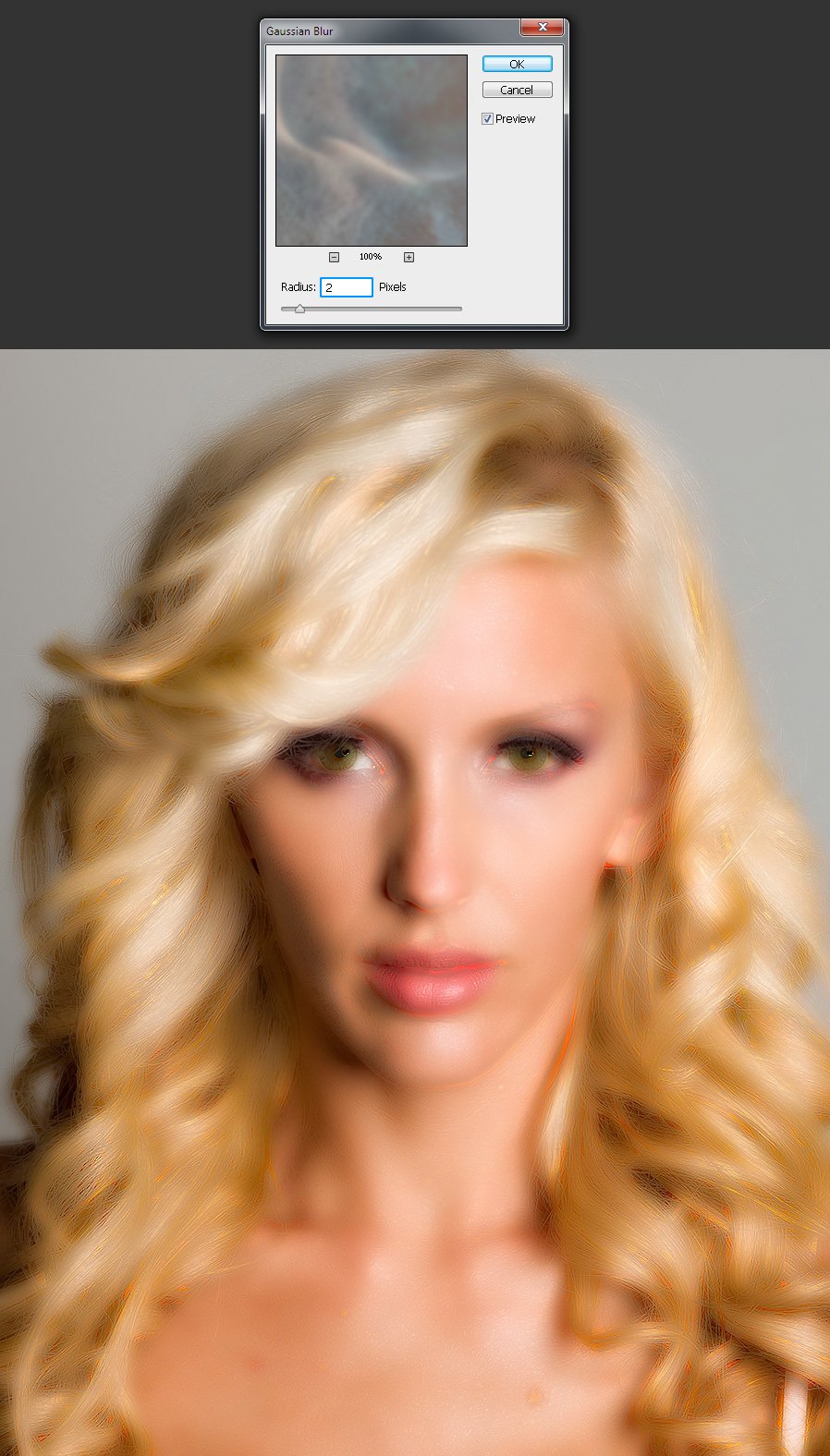
Шаг 7
С зажатой клавишей Alt кликаем по кнопке Add layer mask (Добавить маску слоя) внизу панели слоев.
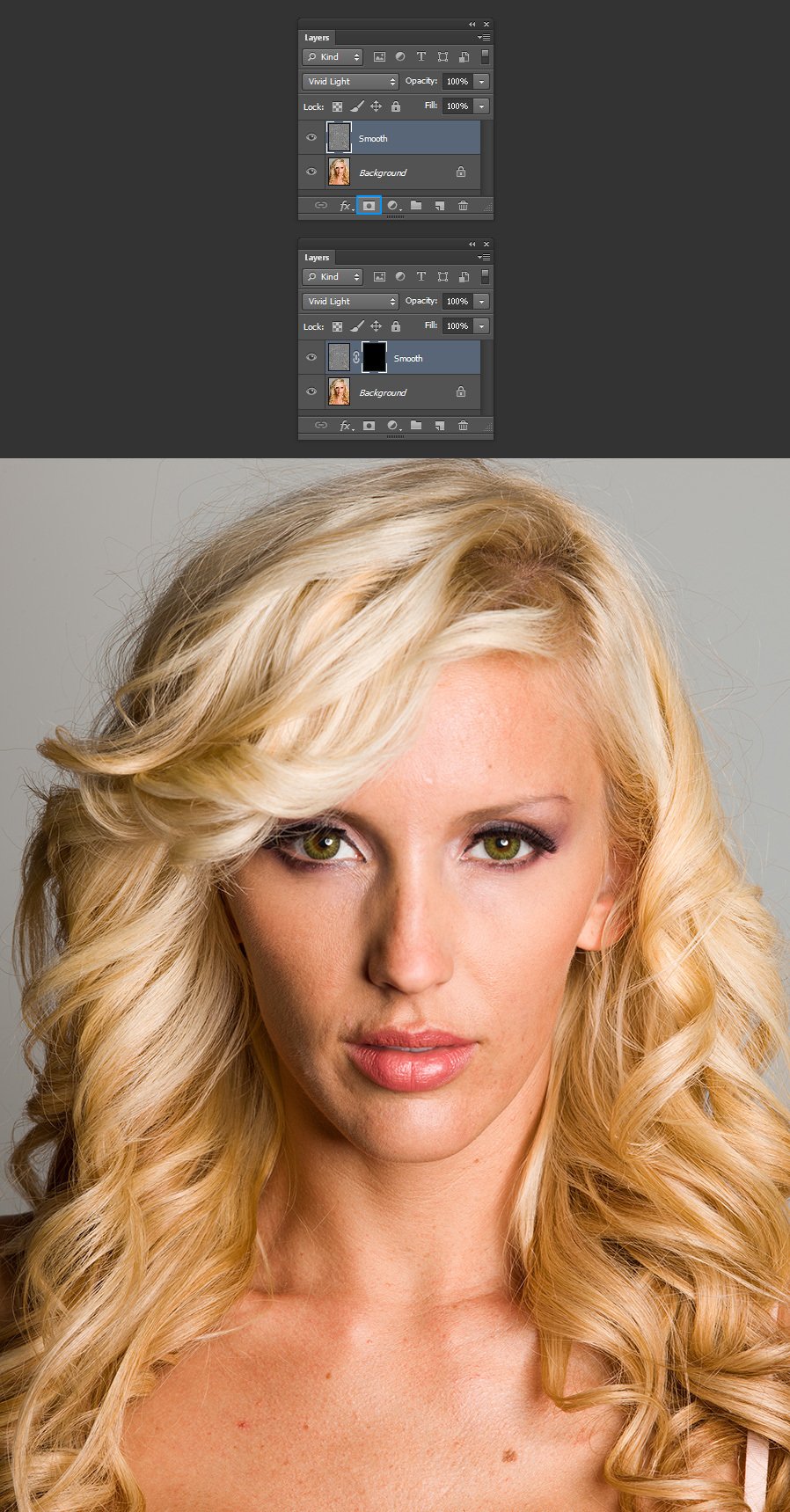
Шаг 8
Выбираем инструмент Brush Tool (Кисть) (B) и устанавливаем цветом переднего плана белый. В верхней панели настроек выбираем кисть любого удобного для вас размера, устанавливаем Hardness (Жесткость) 45%, Mode (Режим) Normal (Нормальный), Opacity (Непрозрачность) 50% и Flow (Нажим) 100%.
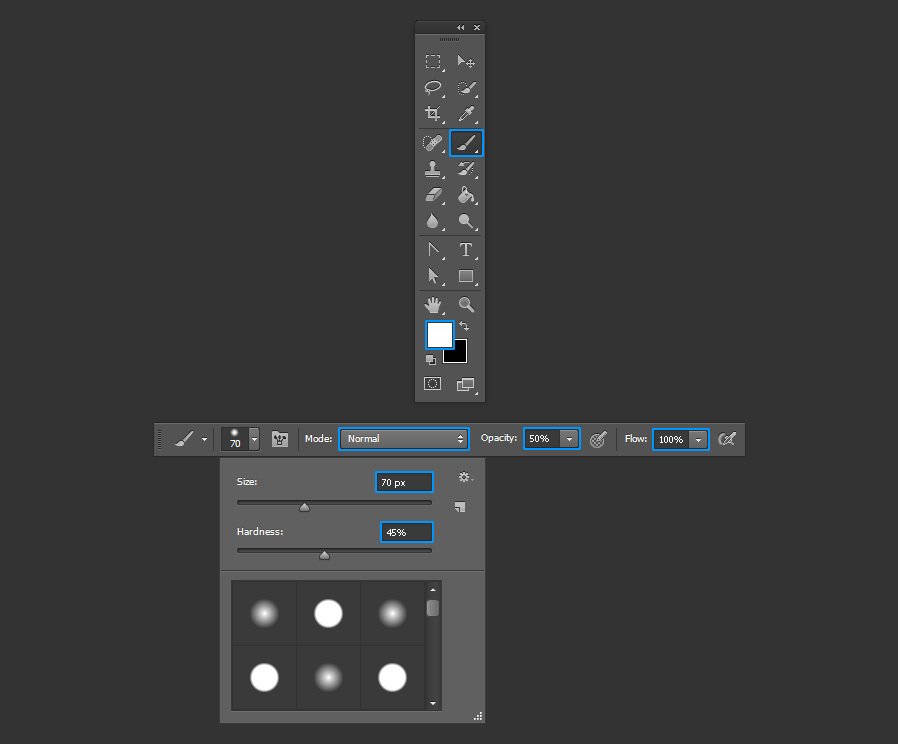
Шаг 9
Проверяем, чтобы была выбрана маска слоя, и кистью рисуем по тем областям кожи, которые хотим сгладить.
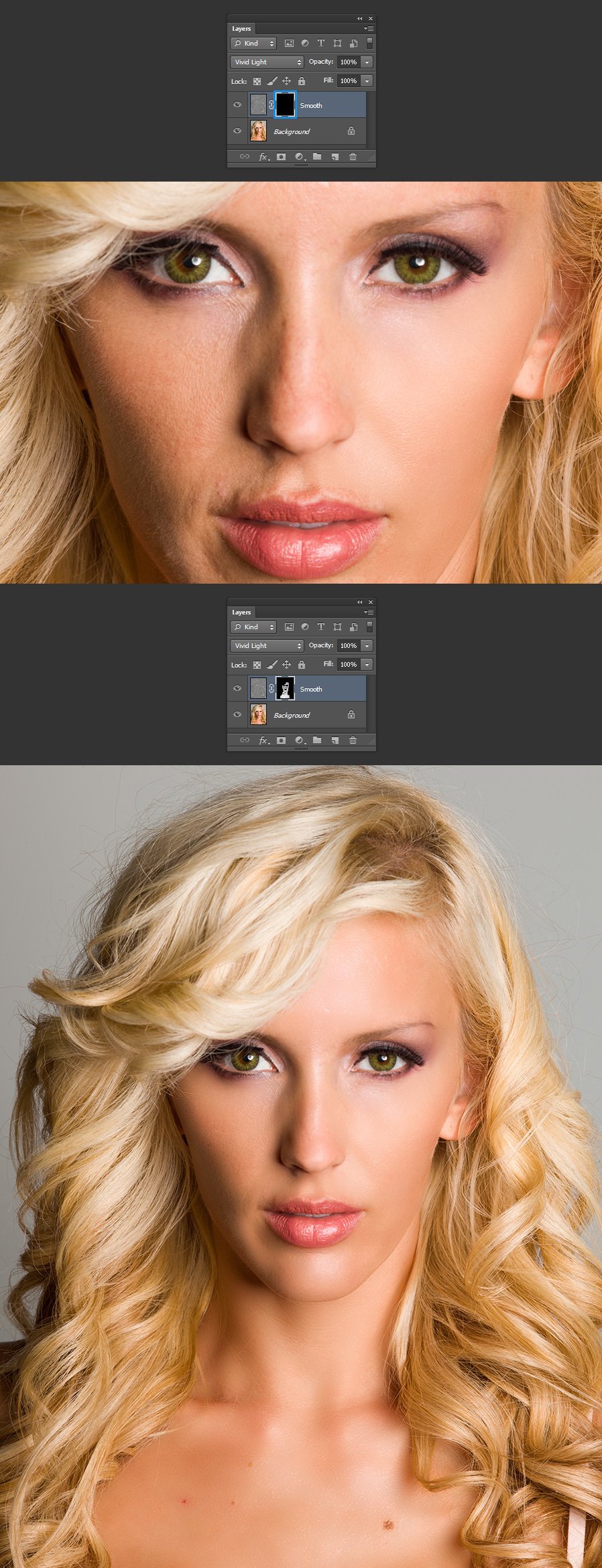
Шаг 10
Если вам кажется что нужно добавить коже текстуры, то просто уменьшаем непрозрачность слоя Smooth (Гладкая кожа) на панели слоев.

Примечание:
Смягчение тона кожи – это лишь один из множества аспектов, которые следует учитывать при ретушировании портрета, но этот метод наверняка поможет вам ускорить рабочий процесс и получить лучшую основу для работы с кожей при ретушировании портретов, упрощая вашу работу.
80 тыс. 235 Печать Жалоба
Источник: creativo.one
Ретушируем кожу в Фотошопе

Ретушь фотографии в Фотошопе подразумевает удаление неровностей и дефектов кожи, уменьшение жирного блеска, если таковой имеется, а также общую коррекцию снимка (свет и тень, коррекция цветов).
- Открываем фотографию, и создаем дубликат слоя.
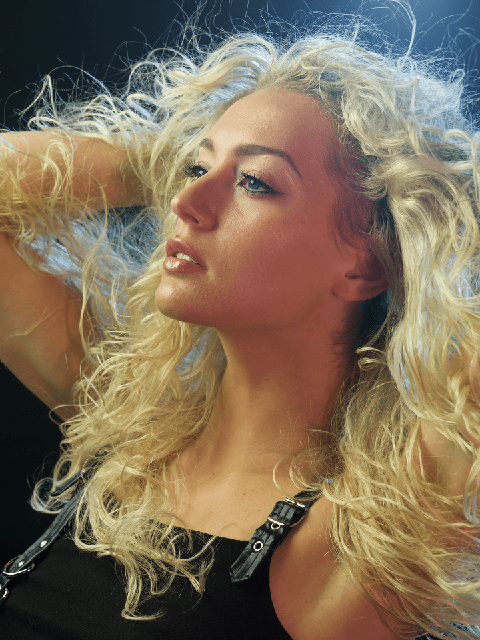

- Обработка портрета в Фотошопе начинается с нейтрализации жирного блеска. Создаем пустой слой и меняем для него режим наложения на «Затемнение».

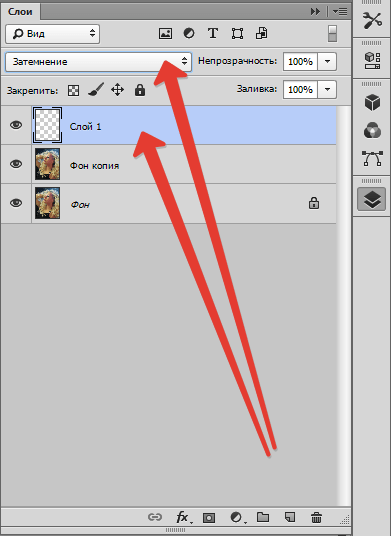
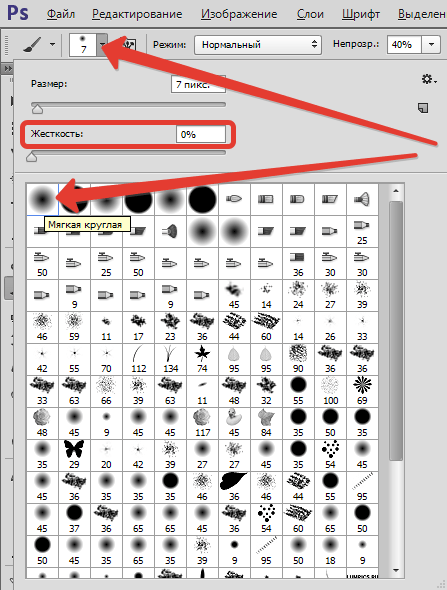
Затем выбираем мягкую «Кисть» и настраиваем, как на скриншотах.

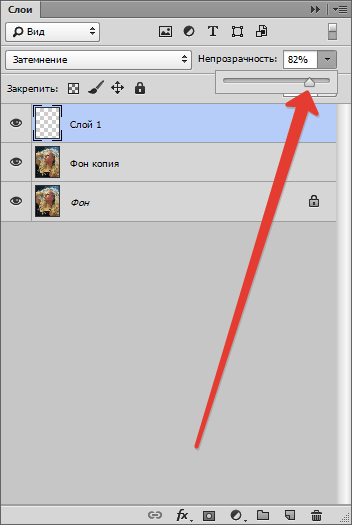

Совет: все действия желательно выполнять при 100% масштабе фото.

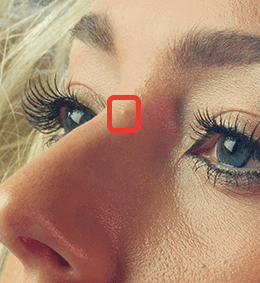
 Таким образом удаляем все неровности с кожи модели, в том числе и с шеи, и с других открытых участков. Этим же способом удаляются и морщины.
Таким образом удаляем все неровности с кожи модели, в том числе и с шеи, и с других открытых участков. Этим же способом удаляются и морщины. 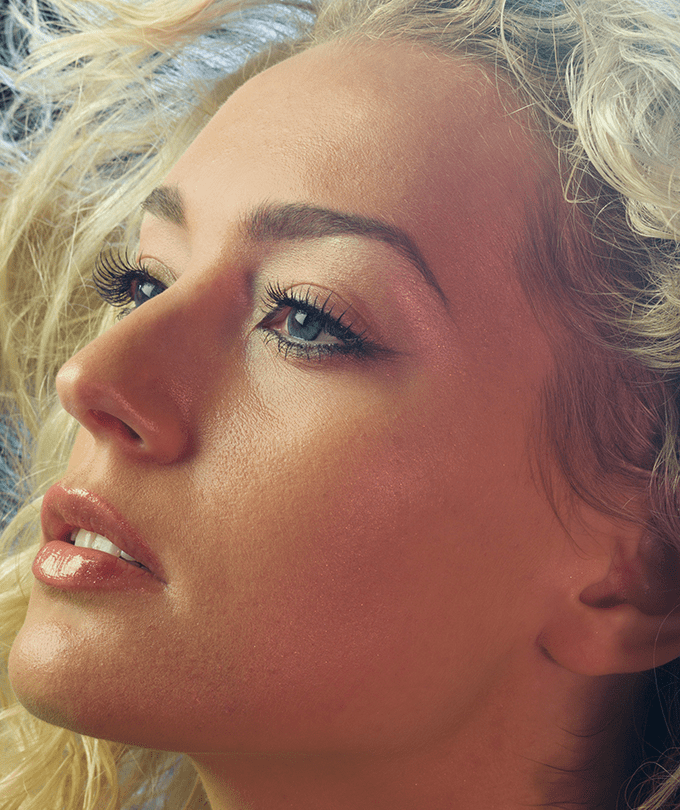

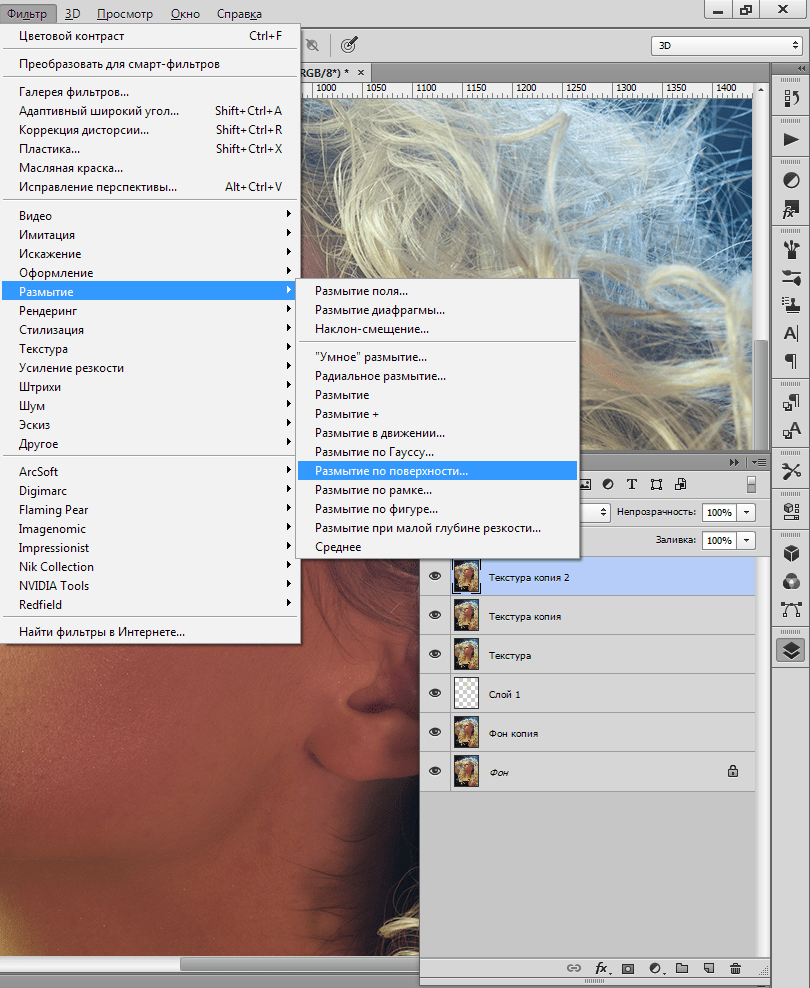

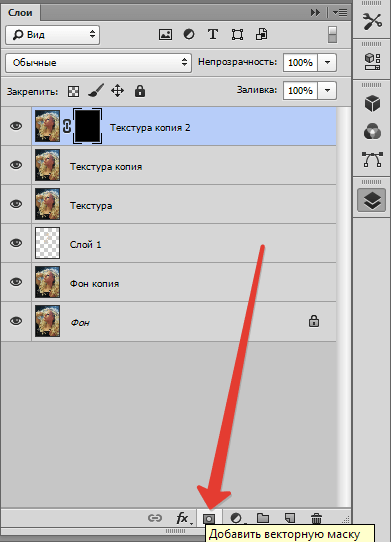
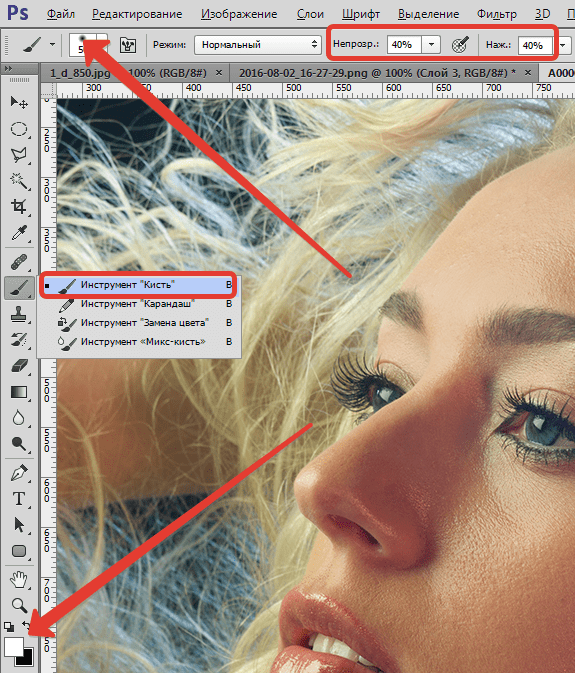
 Если результат покажется неудовлетворительным, то процедуру можно повторить, создав объединенную копию слоев комбинацией CTRL+ALT+SHIFT+E, а затем применив тот же прием (копия слоя, «Размытие по поверхности», черная маска, и т.д.).
Если результат покажется неудовлетворительным, то процедуру можно повторить, создав объединенную копию слоев комбинацией CTRL+ALT+SHIFT+E, а затем применив тот же прием (копия слоя, «Размытие по поверхности», черная маска, и т.д.). 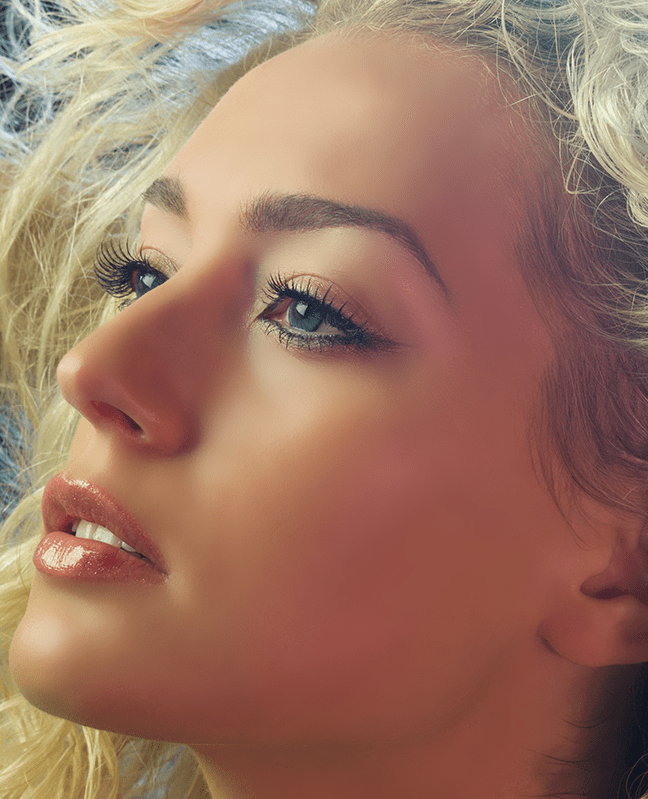

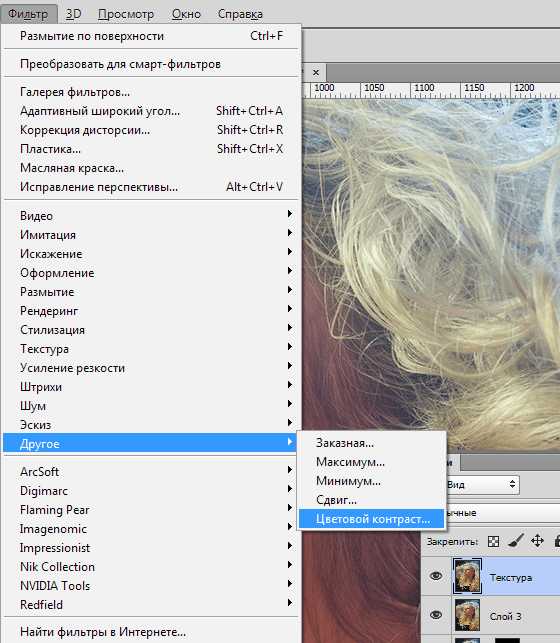 Ползунком добиваемся проявления только самых мелких деталей снимка.
Ползунком добиваемся проявления только самых мелких деталей снимка. 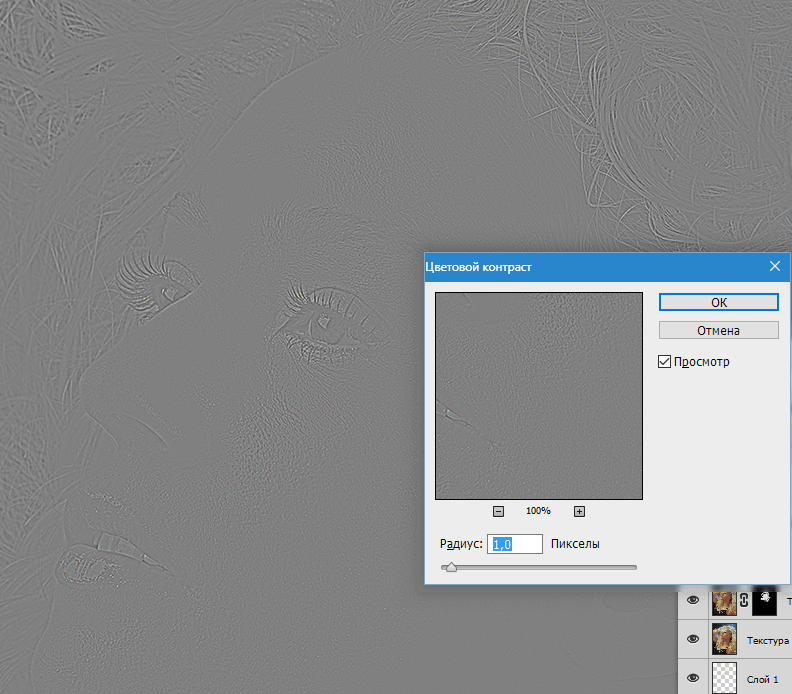
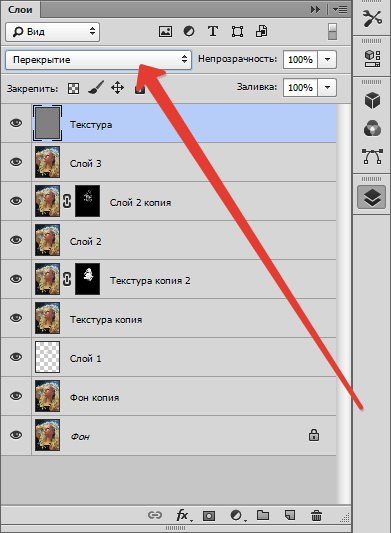 Если эффект слишком сильный, то просто уменьшаем прозрачность слоя. Теперь кожа модели выглядит более естественно.
Если эффект слишком сильный, то просто уменьшаем прозрачность слоя. Теперь кожа модели выглядит более естественно. 
Давайте применим еще один интересный прием для выравнивания цвета кожи, поскольку после всех манипуляций на лице появились какие-то пятна и неровности окраса.
-
Вызываем корректирующий слой «Уровни» и ползунком средних тонов осветляем снимок до тех пор, пока окраска не сравняется (пропадут пятна).
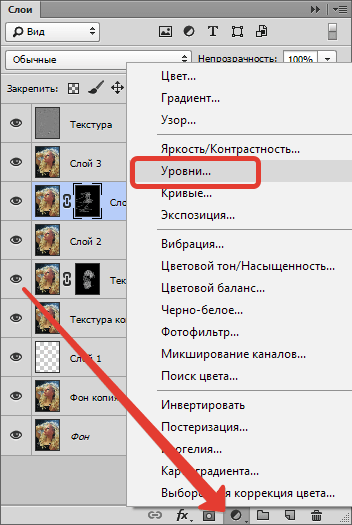
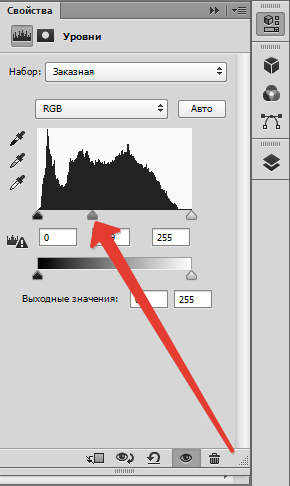

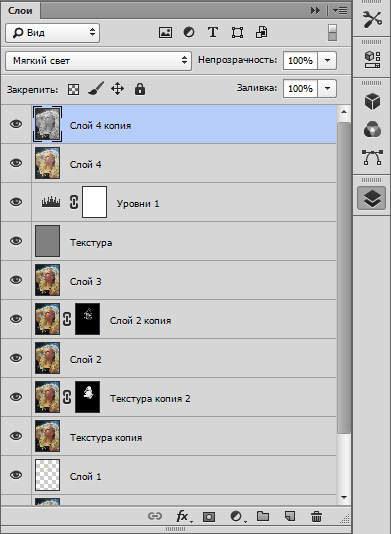

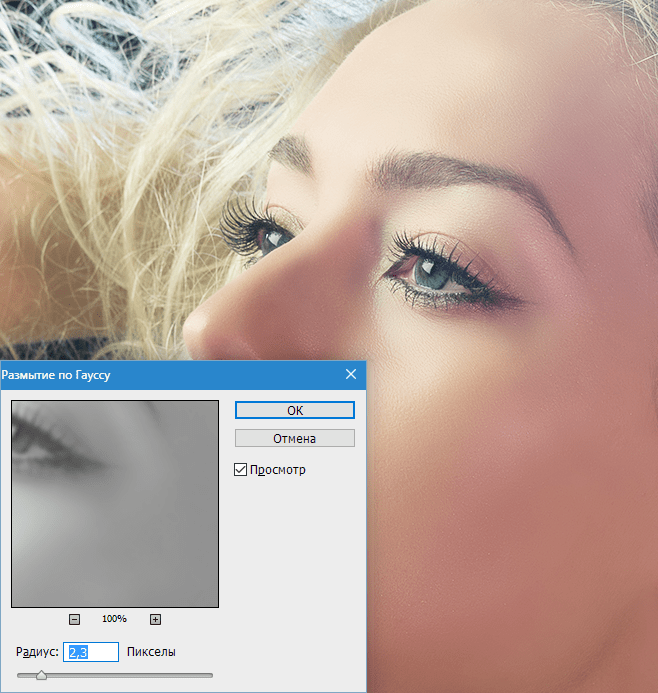
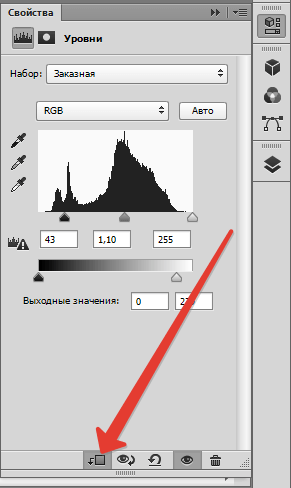
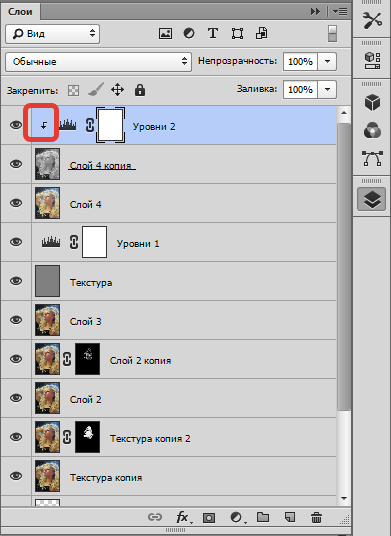
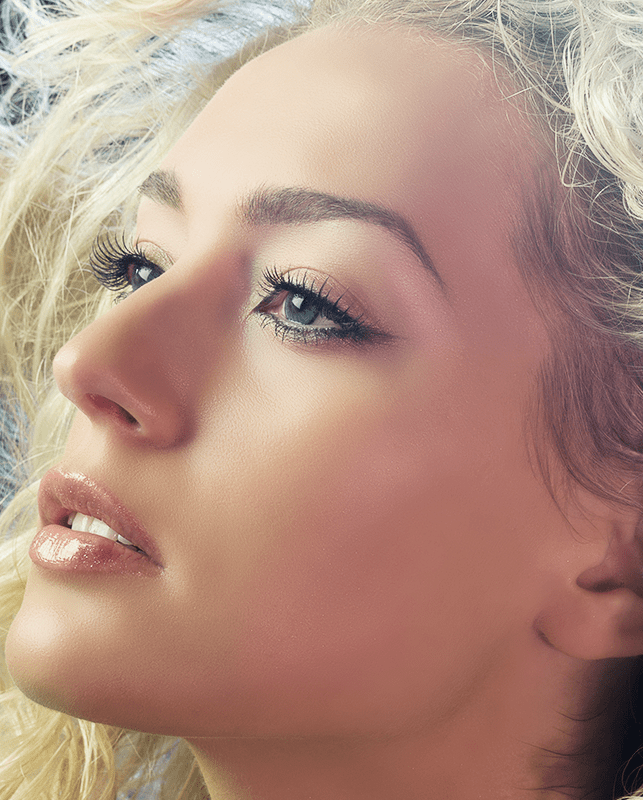
Применив приемы из этого урока, Вы сможете сделать кожу идеальной в Фотошопе.
Источник: lumpics.ru